照片修复 AI 变得简单
在人工智能时代,事情发生了翻天覆地的变化,而且变化非常迅速。新的 AI 模型不断涌现,但没有一个是完美的——这正是 SoftOrbits Photo Retoucher 旨在改变的。 SoftOrbits Photo Retoucher 安装简单且非常易于使用。它没有严格的系统要求,并支持大多数现有的显卡,包括集成到 CPU 中的显卡(当然,您必须等待更长的时间,但它会起作用)。最后,我们测试了在高达 12 MP 的照片上进行照片修复,没有出现问题。
旧照片随时间推移,可能褪色、产生划痕,遭受各种损坏。SoftOrbits Photo Retoucher 采用创新人工智能技术修复旧照片,利用神经网络技术自动去除瑕疵,清除噪点和模糊,甚至为黑白照片添加颜色。
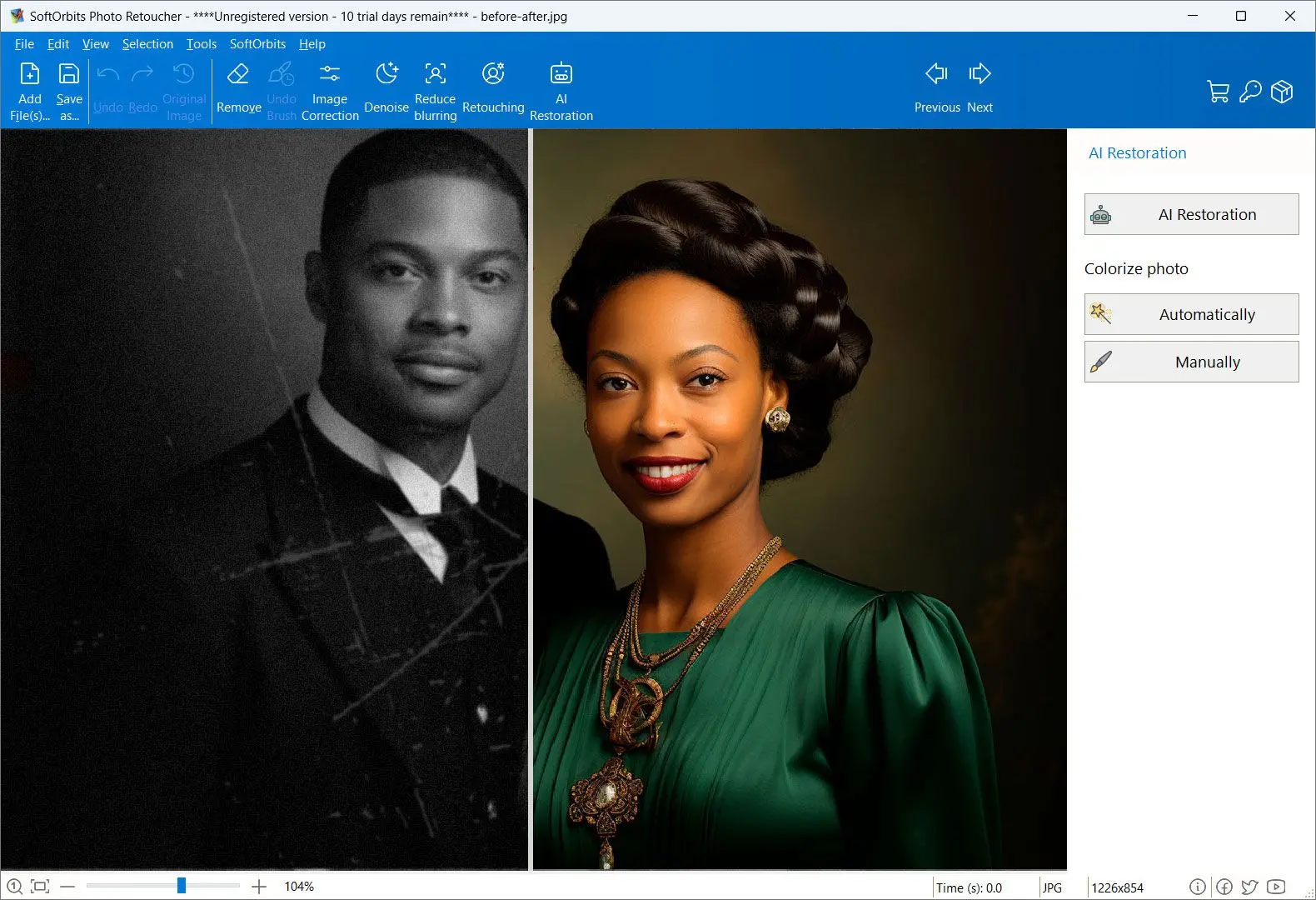
SoftOrbits Photo Retoucher 可作为 Windows 桌面软件使用,但我们理解有时您可能只想修复一张照片,并立即完成而无需下载或安装任何东西。对于这种一次性工作,我们推出了在线照片修复服务。